皆さんこんにちは。
業務ハックLabのようです。
Youtubeチャンネルでも動画は配信済みですが、Power App関数解説シリーズを始めたいと思います。
なんでこんなシリーズを始めたかというとMicrosoft MVPのAkiraさんが主催するコミュニティ「Power Platformビギナー会」で開催されている「Power Platform学習アプリ作成会」で、Power Apps関数解説おじさんとして参加させていただいているからです(笑)
初学者の方はもちろんバリバリアプリ作っとるよ!って方も実はしっかりとその関数のことを知らずに使っていることってあると思います。(たぶん・・・)
なので自分の備忘録の為にもまとめていきたいと思います。
Power Platform学習アプリ作成会のお話を少し。
この作成会ではAkiraさんが講師、Kuroさんが生徒、そして私が上でも書いている通り、関数解説係をしています。
気になる方はこちらをチェック!
Akiraさんのブログはこちら
Akiraさんのブログは読みやすくて面白いのでお勧めです。
AkiraさんのYoutubeチャンネル「マグロの生態 Akira ちゃんねる」はこちら
編集めちゃちゃ凝ってます。
勉強会の内容もすごくわかりやすくまとまってるのでご興味のある方は是非チャンネル登録してください!
Kuroさんがレポートを挙げているブログはこちら
勉強会の様子がすごく丁寧にわかりやすくまとめられています。
Power Platform学習アプリ作成会、興味あるよって方は是非読んでみてください!
Navigate関数
まずはNavigate関数について解説していきましょう!
Navigate関数とは?
Navigate関数ですが簡単に説明すると「表示する画面を任意のスクリーンに変更する際に使用する関数」です。
アプリを作る時、ホームスクリーンであったり、実行スクリーンであったりとほとんどのケースでスクリーンを分けると思います。
そういった複数枚のスクリーンを持ったアプリの場合、当然表示するスクリーンを切り替えする必要がありますよね。
そんな時に使用する関数となっています。
ですのでほとんどのケースでこの関数は使うことになります。

Navigate関数の構成
Navigate関数は第1引数、第2引数、第3引数があります。

Navigate関数 第1引数(必須項目)
まず第1引数では表示する画面を指定します。
具体的に言うとアプリ上で設定している移動先のスクリーン名を入力します。
Navigate関数 第2引数(任意項目)
次に第2引数では画面の遷移方法を指定します。
遷移のエフェクトは6つ種類があり、下記のとおりとなっています。
ちなみに指定しないとデフォルトでNoneが指定されます。
| 種類 | エフェクト |
| None | 切替エフェクト無し |
| Cover | 新しい画面が現在の画面を覆うように右から左に移動して表示 |
| CoverRight | 新しい画面が現在の画面を覆うように左から右に移動して表示 |
| Fade | 現在画面がフェードアウトし、新しい画面が表示 |
| UnCover | 現在の画面が右から左にスライドして新しい画面が下から表示 |
| UnCoverRight | 現在の画面が左から右にスライドして新しい画面が下から表示 |
Navigate関数 第3引数
最後、第3引数ではコンテキスト変数を指定します。
コンテキスト変数とは何ぞやという方もいらっしゃると思います。
コンテキスト変数は「特定のスクリーン内のみ参照可能な変数」のことです。
例えばScreen1で指定されたコンテキスト変数はScreen1の中のみで使用でき、他のスクリーンでは使用できません。
その逆もまたしかりです。
Navigate関数でコンテキスト変数を指定した場合は第1引数で指定したスクリーンでのみ有効な変数が作成できるというわけです。
以上でNavigate関数の解説終了ー
次はBack関数です。
Back関数
ではBack関数について解説していきますよー
Back関数とは?
簡単に説明すると「表示する画面を、最後に表示されていた画面に変更する関数」です。
例えばScreen2からScreen1を経てScreen3を表示しているとします。

このScreen3でBack関数を実行するとScreen1が表示されます。
つまりScreen3が表示される直前に表示されていたScreen1が表示されたわけです。
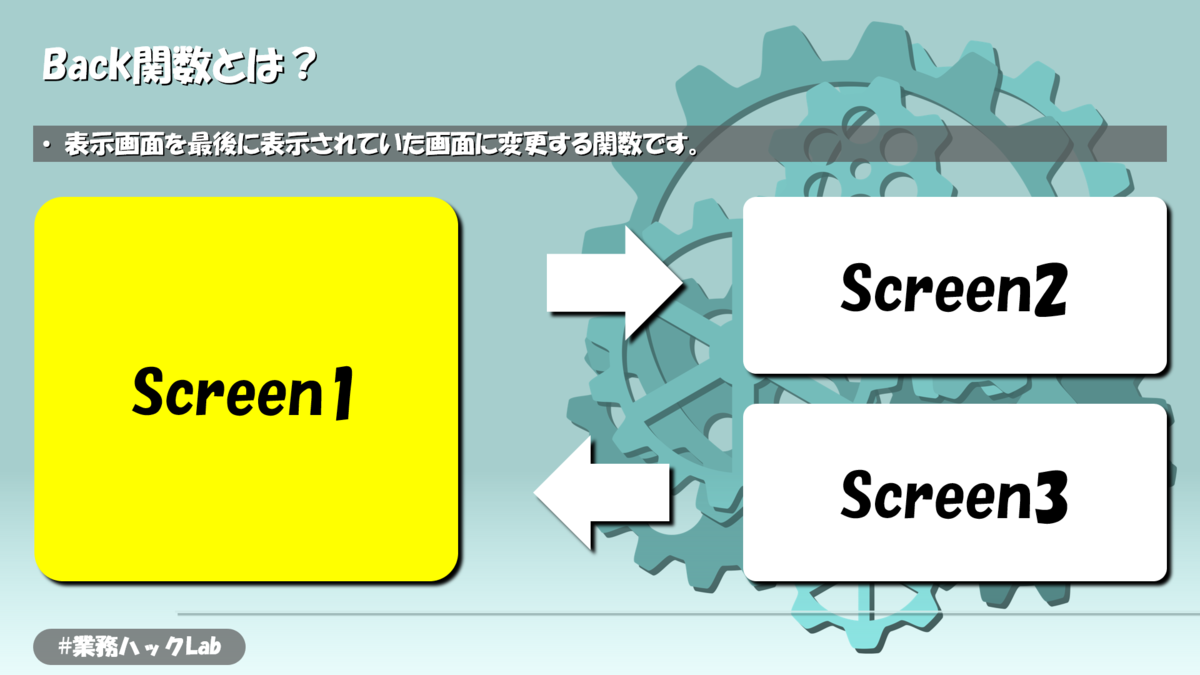
ちなみにこの状態でScreen1でBack関数を実行するとScreen3が表示されるとおもいきや、Screen2が表示されます。
どうやら判定としてはBackで戻った時点でScreen3は表示されていたと判定されず、画面変遷する際に最初に表示されていたScreen2がScreen1を表示する直前に表示されていたスクリーンと判定されるようですね。

ちょいとややこしい・・・
Back関数の構成
Back関数の構成は第1引数のみです。
Back関数 第1引数(任意項目)
Back関数の第1引数は画面の遷移方法を指定します。
ちなみにここに何も入れない場合は直前の画面から遷移してきた際の切替効果の逆のエフェクトが適用されます。(Coverだった場合はUnCoverRightで戻る)
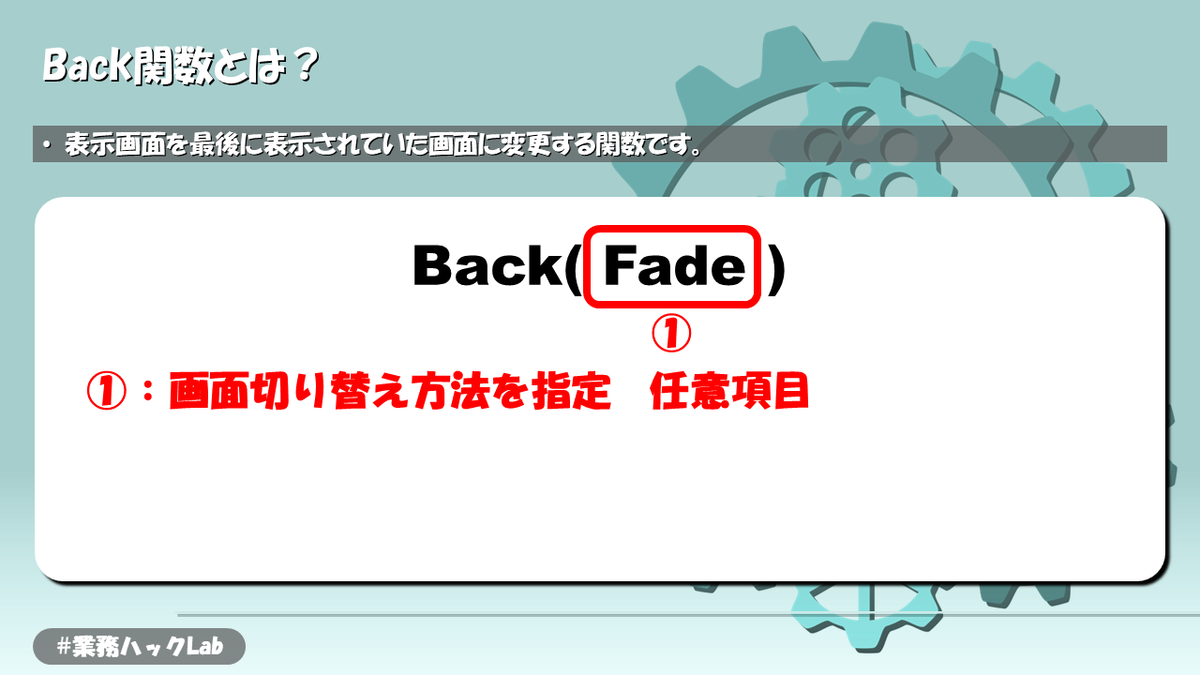
今回はNavigate関数、Back関数について解説させていただきました!
Navigate関数の実際の動きを見たい方は下記動画の5分46秒あたりから、コンテキスト変数の部分を見たい方は10分53秒あたりから、Back関数の実際の動きを見たい方はこちらの16:42あたりをごらんあれー
ちなみに今回使った資料はドクセルというスライド共有サービスで公開しています!
それでは皆さん良い業務ハックライフを~